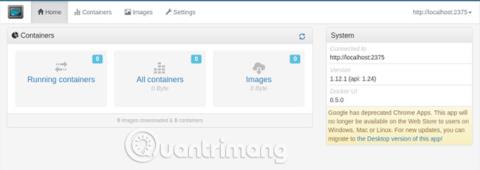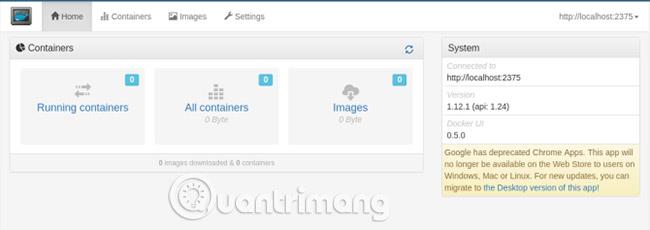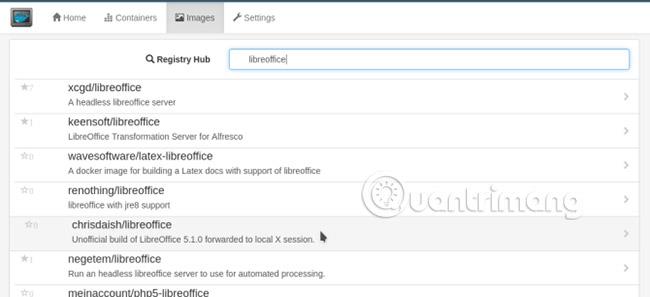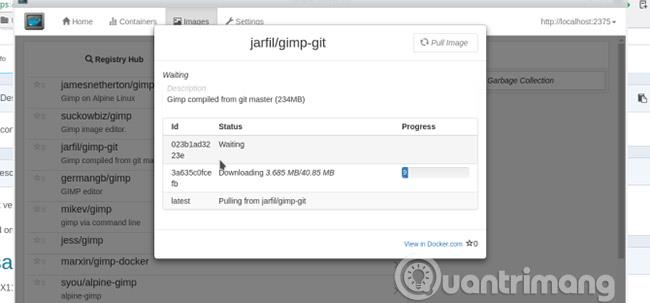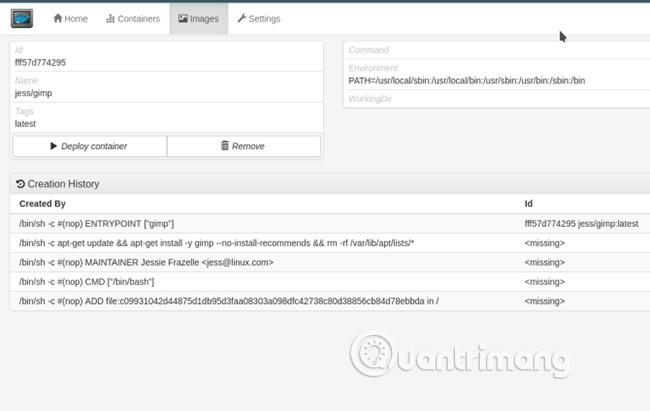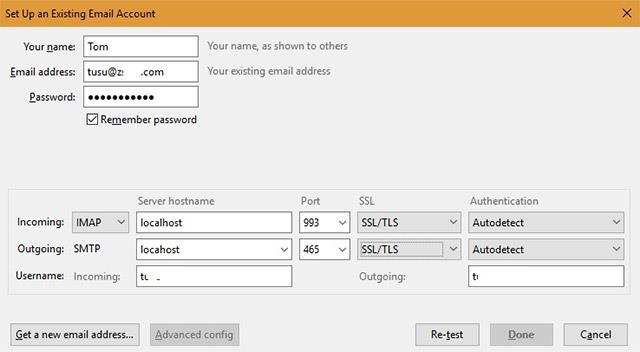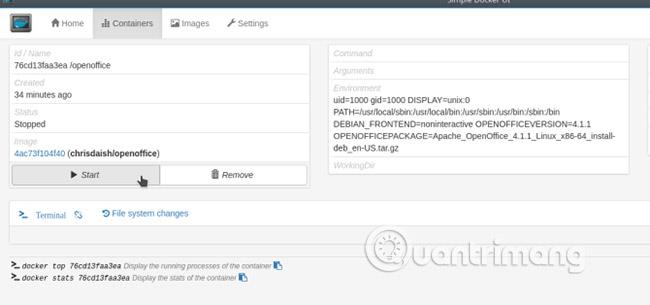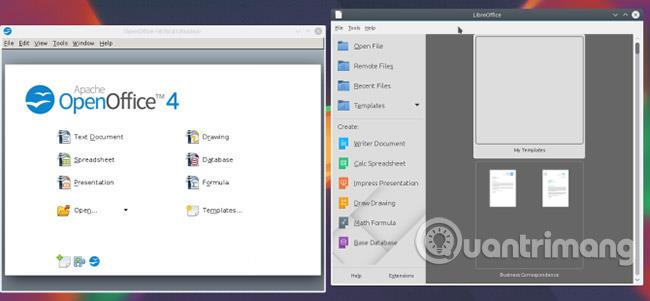Docker er „gáma“ vettvangur sem gerir forritum kleift að keyra í sínum eigin sandkassaheimi . Þessi forrit deila auðlindum, til dæmis hlutum eins og plássi á harða disknum eða vinnsluminni, en geta ekki truflað forrit sem keyra á geymslukerfinu. Fyrir viðskiptaþjóna þýðir þetta að árásarmaður getur ekki notað vefþjón sem er í hættu til að sækja gögn viðskiptavina úr gagnagrunninum.
Hvernig á að prófa skrifborðsforrit á öruggan hátt með Docker
Kostir og gallar þess að nota Docker
Það eru nokkrar góðar ástæður til að prófa ný forrit í gegnum Docker, þar á meðal:
- Þeir eru örugglega einangraðir frá kerfinu og hafa ekki áhrif á aðra hluta í flestum tilfellum.
- Docker gámar eru sjálfuppfærðir, sem þýðir að þú getur auðveldlega tryggt að þú hafir það nýjasta og besta.
- Þú ert ekki að setja neitt upp á "alvöru" kerfinu þínu, svo þú munt ekki lenda í átökum við "venjulegu" útgáfurnar þínar af forritinu. Til dæmis geturðu keyrt LibreOffice á hýsingarkerfinu þínu og keyrt OpenOffice í gámi.
- Talandi um útgáfur, þú getur jafnvel haft mismunandi eintök af sama forritinu, á sömu tölvunni, á sama tíma. Prófaðu Word 2016 !
- Sum Docker forrit keyra sína eigin minnkaða útgáfu af Linux . Þetta þýðir að jafnvel þótt forritið sé ekki samhæft við Mac eða Windows getur það samt virkað á Docker gámum. Prófaðu þá áður en þú skiptir formlega yfir í þessa útgáfu af Linux.
- Það er auðvelt að eyða: Líkar þér ekki hvernig hlutirnir fara? Eyddu bara gamla ílátinu og búðu til nýjan og þú ert búinn.
Á hinn bóginn eru nokkrar leiðir til að nota forrit á þennan hátt:
Þar sem forrit starfa í sínum eigin litla heimi hefur forritið ekki aðgang að skránum þínum nema þú útvegar þær. Það þýðir að ef þú vilt prófa nýju útgáfuna af LibreOffice í gegnum Docker gætirðu þurft að taka nokkur aukaskref til að fá aðgang að skránum þínum.
Almennt séð senda Docker forrit allt sem það þarf til að keyra, oft þar með talið bókasöfn sem hægt er að endurnýta með öðrum forritum. Sum forrit eru jafnvel send með fullu stýrikerfi. Svo þú getur tvöfaldað plássnotkun þína.
Þau bjóða ekki upp á þægileg tákn og aðrar sérstakar upplýsingar um skjáborðið. Þó að greinin muni gefa þér GUI sem þú getur notað til að hlaða niður og keyra þessa Docker gáma, þá munu þeir ekki birtast í aðalforritaforritinu, nema þú býrð til handvirka færslu.
Eins og mörg önnur forrit er Docker opinn uppspretta. Þetta þýðir að aðgangur þinn að nýjustu útgáfunni og/eða villuleiðréttingum verður algjörlega háður framlögum meðlima.
Settu upp og notaðu
Allt sem þarf til að setja upp og nota Docker er dregið saman í þessum þremur skrefum:
- Fyrst skaltu setja upp og keyra Docker á vélinni þinni (þar á meðal grafískt viðmót fyrir það, ef þú vilt).
- Næst skaltu finna og hlaða niður mynd fyrir forritið sem þú vilt keyra. Þú færð eitt (og aðeins eitt) eintak af því. Hugsaðu um þessa mynd sem sniðmát fyrir forritið þitt og þú getur búið til eins margar stillingar úr þessu sniðmáti og þú vilt.
- Að lokum skaltu búa til gám fyrir eitt af þessum eintökum og keyra það.
Við skulum sjá hvert skref í smáatriðum í næsta kafla.
Stilling
Flestar Linux dreifingar hafa Docker í boði í geymslunni til að auðvelda uppsetningu. Í Ubuntu mun eftirfarandi skipun fá þér það sem þú þarft:
sudo apt-get install docker.io
Þú getur staðfest að kerfið sé í gangi með því að staðfesta að „docckerd“ púkinn sé í gangi:
ps öxi | grep dockerd
Docker púkinn mun sjálfkrafa ræsast á kerfinu þínu sjálfgefið, en þú getur sett það upp á annan hátt ef þú veist hvernig á að stilla kerfisstillingarnar þínar.
Ef þú hefur áhuga geturðu líka halað niður Simple Docker UI appinu . Fylgdu þessum leiðbeiningum til að setja allt upp til að tengjast Docker púknum á vélinni þinni.
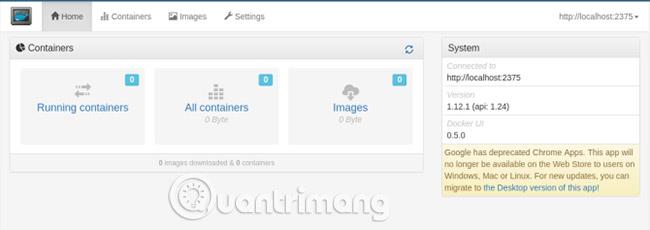
Athugið: Ef þú notar Simple UI Docker skaltu ganga úr skugga um að þú bætir sjálfum þér við „docker“ notendahópinn með því að:
sudo usermod -aG docker $USER
- Skráðu þig út og skráðu þig inn aftur.
Ef þú ert ekki í þessum hópi muntu ekki geta notað Docker skipanir frá venjulegu (ekki rót) notandareikningnum þínum, reikningnum sem þú keyrir Chrome og forrit þess með, án þess að nota sudo í fullu starfi.
Finndu og settu upp skrifborðsforrit með Docker
Nú þegar þú ert með frábært notendaviðmót er kominn tími til að finna og setja upp app. Fyrsta stoppið þitt verður miðstöðin, geymsla forrita fyrir Docker verkefni. Önnur einföld leið til að finna flott öpp er að leita á Google. Í báðum tilvikum skaltu leita að ræsiskipun eins og þessari:
docker keyra -it -v sumir valkostir \ -e fleiri valkostir \ enn fleiri valkostir...
Límdu þennan kóða inn í flugstöðina og hann mun síðan hlaða niður og ræsa forritið fyrir þig.
Þú getur líka „dragið“ app og ræst það síðan sjálfur. Ef þú ert að nota Simple UI app getur það sjálfkrafa leitað að Docker Hub fyrir þig.
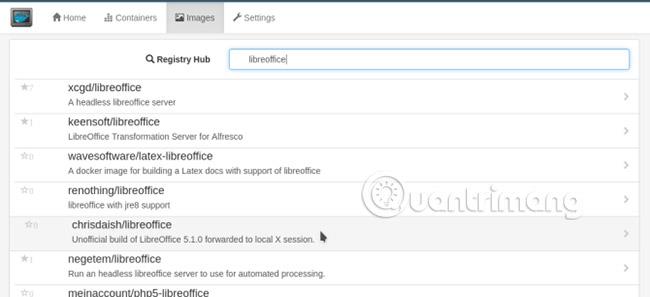
Þegar þú hefur fundið það sem þú ert að leita að, smelltu á skráningu þess og smelltu síðan á Dragðu mynd hnappinn í glugganum sem birtist til að hlaða niður mynd appsins.
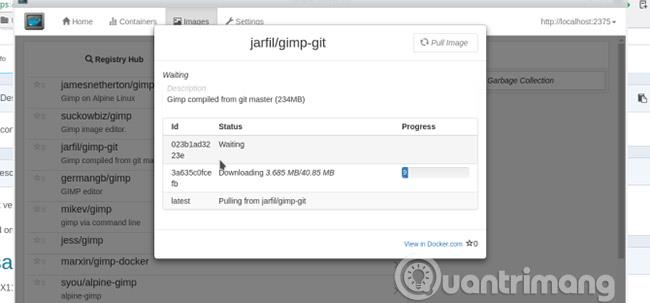
Mundu að mynd er "sniðmát". Næst þarftu að búa til ílát með nýju myndinni þinni. Skiptu yfir í Myndir flipann. Með því að smella á Deploy Container hnappinn verður til nýtt eintak af forritinu þínu.
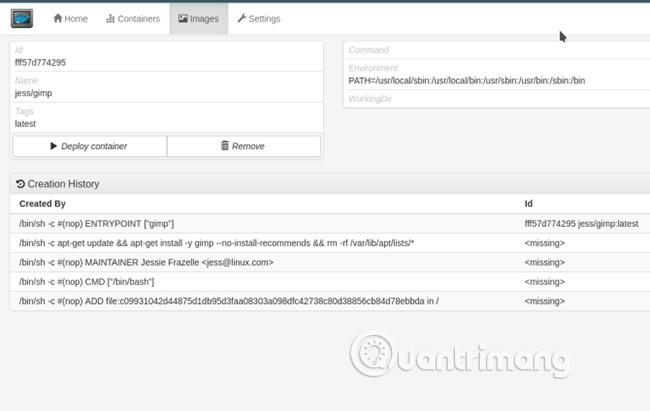
Keyrðu nýja Docker gáminn
Frá skipanalínunni geturðu séð lista yfir alla Docker gáma með skipuninni:
bryggjumaður ps -a
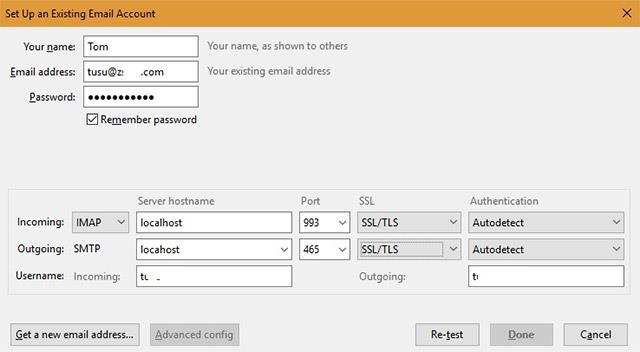
Þetta sýnir gámana ásamt nokkrum af tölfræði þeirra (athugið "NÖFN" dálkinn lengst til hægri). Til að endurræsa einn af gámunum skaltu velja nafn gámsins og slá inn eftirfarandi skipun:
docker start [gámaheiti]
Notaðu appið, farðu á "Gáma" skjáinn, veldu ílátið sem þú vilt og smelltu á "Start" hnappinn efst til vinstri á skjánum. Forritið þitt mun byrja í nýjum glugga á skjánum, alveg eins og "venjulegt" forrit.
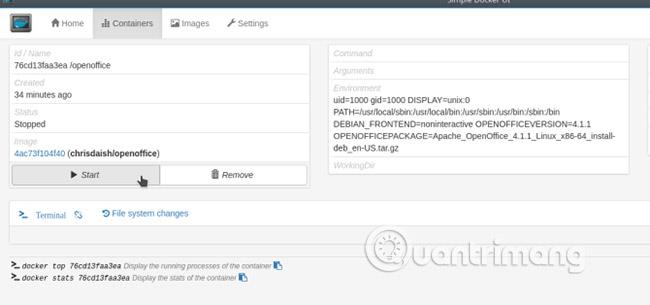
Forritið þitt opnast í nýjum glugga, alveg eins og þú settir það upp venjulega. En mundu að það er til aðskilið frá öðrum forritum þínum. Þetta gerir þér kleift að gera hluti eins og að keyra LibreOffice og OpenOffice hlið við hlið (ósjálfstæði þeirra stangast oft á við hvert annað):
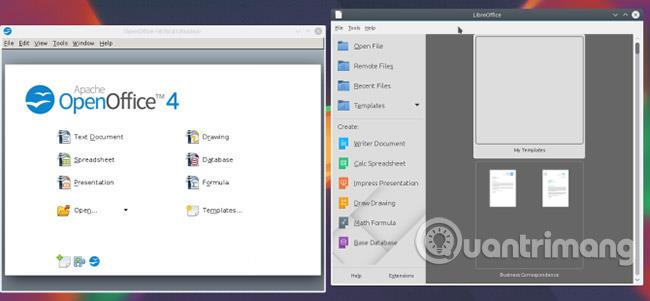
Docker býður upp á auðvelda leið til að setja upp og keyra forrit, svo þú getur prófað það og auðveldlega fjarlægt það úr kerfinu þínu. Þegar þú gerir fyrstu uppsetninguna fyrir Docker er ein keyrsluskipun venjulega allt sem þú þarft til að hlaða niður mynd, búa til ílát og ræsa hana á skjáborðinu.
Hefur þú fundið einhver áhugaverð Docker forrit? Láttu okkur vita í athugasemdunum hér að neðan!
Sjá meira: